Cara Menyembunyikan dan Mengembalikan Drive Partisi Pada Windows
Keamanan data adalah hal yang harus kamu perhatikan lebih serius ketika kamu menyimpan data - data pribadimu dalam sebuah drive di suatu laptop atau komputer, terlebih lagi data yang bersifat sangat penting atau sensitif. hal yang perlu kamu lakukan selain mengamankan data pada laptop atau komputer kamu dengan menggunakan password dari sebuah software terdapat cara lain yang simpel untuk sedikit mengatasi masalah itu.
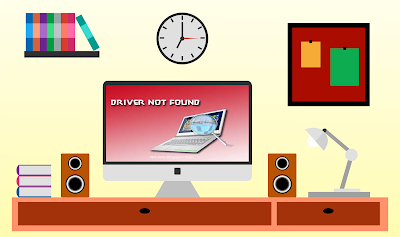
Kebanyakan dari kamu pasti laptop atau komputernya sering dipinjam oleh teman kalian bukan ? nah, kamu pasti khawatir jika ada data yang hilang atau terhapus atau hanya berpindah tempat sehingga kamu bingung untuk mencarinya lagi, pengalaman itu juga sering saya alami, berbeda dengan cerita teman saya yang mengeluh karena pada salah satu drive yang ada pada laptopnya tiba - tiba menghilang setelah instal ulang, untuk pemula seperti saya yang belum pernah menemukan masalah seperti itu saya pun mencoba untuk mencari tahu penyebab dan masalah yang terjadi, setelah sekian lama saya googling akhirnya, tidak ketemu juga :D Hhe,.... jadi bingung saya
Untuk masalah yang terjadi pada kasus teman saya ini saya belum pernah menemukan jawaban yang pasti, namu saya mencoba untuk mengembalikan partisi yang hilang tersebut, setelah saya berkali kali mencoba dana berkali kali gagal juga dan pada akhirnya setelah sekian lama saya menemukan cara untuk mengembalikan drive tersebut.
Berikut adalah cara untuk menyembunnyikan dan mengembalikan drive partisi pada windows
Menyembunyikan dan mengembalikan drive partisi pada windows (menggunakan win 10)
1. Pada bagian windows klik kanan kemudian pilih Disk Management, maka akan muncul jendela baru seperti tampilan dibawah.
2. Pilih drive yang akan kamu hilangkan atau kamu sembunyikan , contoh "drive G"
3. Klik kanan pada drive yang kamu pilih tadi, kemudian pilih "Change Drive Letter and Paths"
4. Kemudian akan muncul jendela baru seperti gambar dibawah, pilih Remove
5. Kemudian akan muncul pesan atau peringatan "some program that rely on drive latters might not run correctly". pilih saja yes
6. Selesai,
7. Lihat pada windows explorer kamu, pasti drive yang kamu pilih tadi tidak terlihat pada windows explorer kamu. (hilang) :D Hhe
8. Untuk mengembalikan drive yang telah kita sembunyiakan tadi ulangi langkah 1 sampai 3
9. Kemudian pada jendela "Change Drive Letter and Paths for G" piih "add"
10. Maka akan muncul jendela "Add Driver Letter or Path" kemudian pilih saja ok
11. Lihat pada windows explorer kamu, pasti drive yang kamu pilih tadi sudah terlihat lagi di windows explorer kamu. :D Hhe
12. Selesai.
Nah, mudah bukan. Sekarang kamu tidak perlu khawatir data kamu akan berantakan atau bahkan hilang karena laptop kamu di pinjam teman kamu, langkah - langkah diatas cukup mudah dilakukan dan tidak membutuhkan waktu yang lama 5 mrnit saja sudah cukup. saya sarankan setelah kamu mencobanya jangan dingunakan untuk menjahili teman kamu ya, gunakan kemampuan kamu untuk hal yang positif. jangan digunakan untuk sebaliknya. karena yang kamu perbuat tentunya bakalan kamu pertanggung jawapin nantinya. Hhe... sedikit saran saja
Terimakasih telah berkunjung dan menyempatkan untuk membaca.
loading...
Belum ada tanggapan untuk "Menyembunyikan dan Mengembalikan Drive Partisi"
Posting Komentar
Peraturan Berkomentar
[1] Dilarang menghina, Promosi (Iklan), Menyelipkan Link Aktif, dsb
[2] Dilarang Berkomentar berbau Porno, Spam, Sara, Politik, Provokasi,
[3] Berkomentarlah yang Sopan, Bijak, dan Sesuai Artikel, (Dilarang OOT)